Está a começar a explorar o universo Mac? Uma das primeiras questões que pode surgir é como controlar o volume do seu computador. Tal como no Windows, o macOS oferece atalhos de teclado para esta função. E, para uma maior comodidade, é possível adicionar um controlo deslizante de volume diretamente na barra de menus.
Ajuste o Volume com as Teclas de Função do Teclado
A forma mais imediata de regular o volume no seu Mac é através das teclas multimédia do teclado. De forma similar ao Windows, os teclados da Apple possuem uma fila de teclas de função na parte superior.
Nos computadores Mac, as teclas multimédia têm prioridade sobre as teclas de função. Deste modo, ao pressionar F10, o som é silenciado; F11 diminui o volume, e F12 aumenta-o.
Para utilizar estas teclas como teclas de função tradicionais, terá de manter pressionada a tecla “Fn” em simultâneo com a tecla de função desejada.
É igualmente possível ajustar o volume de forma mais precisa. Para tal, mantenha pressionadas as teclas “Option” + “Shift” enquanto utiliza as teclas F11 ou F12.
Controlo do Volume Através da Touch Bar
Se o seu MacBook tiver Touch Bar, pode usar a Control Strip para ajustar o volume. No lado direito da Touch Bar, encontrará um botão dedicado ao controlo de volume.
Ao tocar neste botão, será exibido um controlo deslizante de volume. Para aumentar ou diminuir o volume, basta deslizar o dedo para a esquerda ou direita sobre o mesmo.
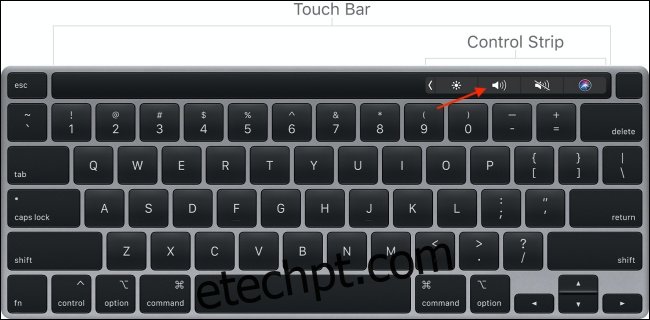
Uma alternativa para controlar o volume na Touch Bar é tocar e manter o dedo sobre o botão de volume, deslizando-o em seguida para a esquerda ou direita para reduzir ou aumentar o som, respetivamente.
Adicionar um Controlo Deslizante de Volume à Barra de Menus
Para quem prefere um método mais visual ou utiliza frequentemente o rato, adicionar um controlo deslizante de volume diretamente à barra de menus é uma excelente opção. Desta forma, pode verificar rapidamente se o som está silenciado e ajustar o volume com mais facilidade.
Para ativar o controlo de volume na barra de menus, clique no ícone da “Apple” e selecione “Preferências do Sistema”.

Na janela que abrir, escolha a opção “Som”.
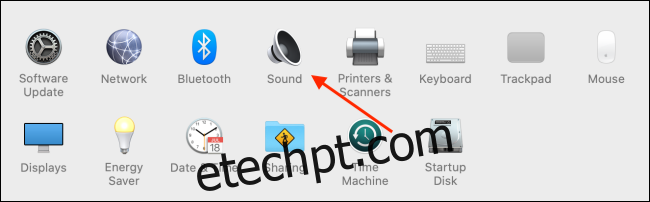
De seguida, aceda ao separador “Saídas” e ative a opção “Mostrar volume na barra de menus”.
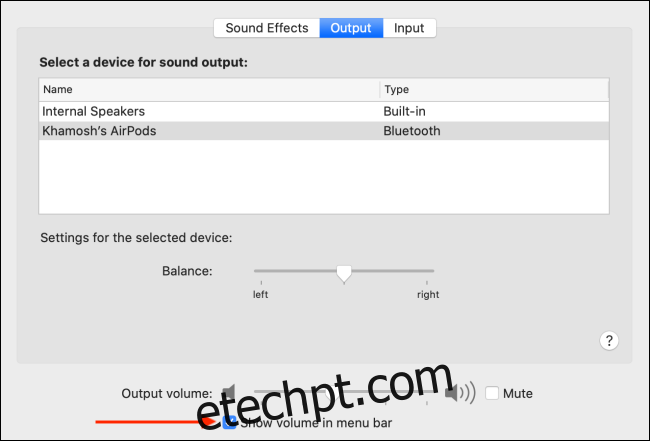
Para ajustar o volume, clique no novo ícone de “Volume” que agora surge na barra de menus.
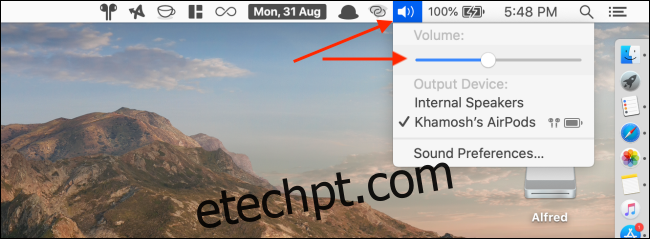
A partir deste mesmo menu, tem a possibilidade de escolher o dispositivo de saída de som que deseja utilizar.